見る前に バッジカスタマイザ、多くの人がブーバーをアイコンバッジを思いどおりに表示するための究極の調整。ただし、新しい調整により、その優れた機能と完全に簡単に実行できるカスタマイズの種類のおかげで、競争が完全に終了します。バッジカスタマイザーのおかげで、ジェイルブレイクされたiDevicesの所有者は、バッジの色を変更したり、アプリアイコンのバッジの位置を変更したり、選択した色合いを適用したりすることもできます。アイコンバッジのサイズをいじくり回すことは、この種の微調整ではこれまで見られなかったものですが、バッジカスタマイザーはこの機能も提供しており、新しく改良されたバッジを適切に表示できます。
バッジカスタマイザはアイコンのいくつかのプロパティを変更しますバッジはインストールすると自動的に表示されますが、自分の手で確認したい場合は、ストック設定アプリに移動して、微調整の独自のメニューを探してください。バッジカスタマイザーを有効にすると、ビジネスに取り掛かることができます。 [バッジサイズ]スライダーを使用して、バッジの直径を変更できます。デフォルトでは0.0です。アプリアイコン上のバッジの位置は、Booverが到達できるすべての場所に変更できます。これらのオプションには、上、左、下、右、中央、およびこれらの多くの組み合わせが含まれます。
バッジが提供する最も包括的なオプションカスタマイザは「バッジカラー」メニューにあります。バッジの透明度を変更するには、「バッジアルファ」スライダーを動かします。アイコンバッジに単一の単色を使用するか、いずれかのブレンドオプションを選択できます。ブレンドモードでは、微調整により、バッジに適用するグラデーションやその他の色の効果を選択できます。残念ながら、変更を適用する前にプレビューすることはできないため、すべてが正しくなるまで、バッジカスタマイザメニューに数回移動する必要があります。微調整のもう少し厄介な側面は、デバイスを元に戻すまで、SpringBoardに変更を適用できないことです。ただし、スプリングを強制するボタンは微調整のメニュー内にありますので、あまり問題にはなりません。
バッジカスタマイザは、さまざまな機能を提供します。それでも費用はかかりません。微調整を使用する唯一の要件は、古いファームウェアバージョンでは機能しないため、iOS 6を使用している必要があることです。 SpringBoardの微調整に新しい次元を追加する場合は、CydiaストアのBigBossリポジトリに移動し、Badge Customizerを今すぐ入手してください。




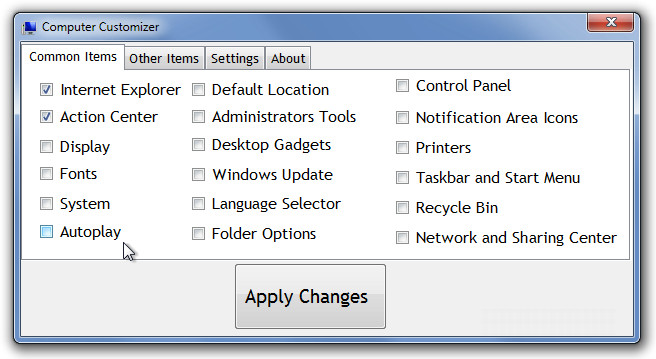




コメント